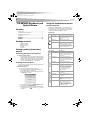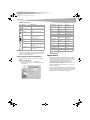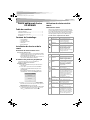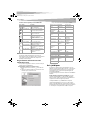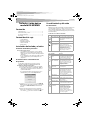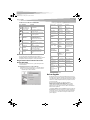Dynex DX-KBWM2 Manuel utilisateur
- Catégorie
- Souris
- Taper
- Manuel utilisateur
La page est en cours de chargement...
La page est en cours de chargement...
La page est en cours de chargement...

4
Table des matières
Souris optique et clavier
DX-KBWM2
Table des matières
Contenu de l’emballage ................................................................... 4
Installation du clavier et de la souris ................................................ 4
Utilisation du clavier et de la souris.................................................. 4
Avis juridiques.................................................................................. 5
Contenu de l’emballage
• Clavier multimédia
• Souris optique à fil
• 2 adaptateurs PS/2-USB
•CD avec pilote
• Guide de l’utilisateur
Installation du clavier et de la
souris
Connexion du clavier et de la souris
Pour connecter le clavier et la souris :
• Si l’ordinateur a des ports PS/2, connecter l’adaptateur USB-PS/2
aux prises USB du clavier et de la souris, puis le clavier et la souris
aux ports PS/2 appropriés de l’ordinateur.
Ou, si l’ordinateur n’a que des ports USB, connecter le clavier et la
souris aux ports USB disponibles de l’ordinateur.
Installation des pilotes du périphérique
Les pilotes du clavier et de la souris sont compatibles avec
Windows 2000, Windows ME et Windows XP.
Pour installer les pilotes :
1 Désinstaller complètement tous les pilotes du clavier et de la
souris existants.
2 Insérer le CD avec le pilote dans le lecteur de CD ou DVD de
l’ordinateur. Le programme d’installation du pilote s’ouvre
automatiquement.
Ou, si l’application d’installation du pilote ne démarre pas
automatiquement, exécuter le fichier Setup.exe sur le CD.
3 Pour installer le pilote du clavier, cliquer sur Keyboard Driver
(Pilote du clavier). Pour installer le pilote de la souris, cliquer sur
4D Browser Driver (Pilote du navigateur 4D).
4 Quand l’installation a été effectuée, redémarrer l’ordinateur. Après
le redémarrage de Windows, l’icône du clavier ( ) et de la
souris ( ) s’affichent dans la barre des tâches.
Utilisation du clavier et de la
souris
Utilisation du clavier
Outre les touches standard du clavier, celui-ci est doté de plusieurs
touches spécifiques appelées « touches d’accès rapide ». Les touches
d’accès rapide permettent d’ouvrir des programmes ou d’exécuter
certaines actions par appui sur une seule touche, au lieu d’ouvrir un
menu du programme en cliquant sur le menu Démarrer (Start).
Touches d’accès rapide du clavier du PC :
Touches d’accès rapide pour le Web et l’Internet :
Icône Nom Fonction
Poste de travail Ouvre la fenêtre du Poste de
travail pour afficher le contenu
des lecteurs/disques durs
connectés à l’ordinateur.
Calculatrice Lance la calculatrice de Microsoft.
Mise en veille du
PC
Met l’ordinateur en mode veille si
l’ordinateur prend en charge la
gestion de l’alimentation et
qu’elle est activée. La mise de
l’ordinateur en mode veille
permet d’économiser de l’énergie
et protège les données.
Icône Nom Fonction
Page Web
précédente
Retourne à la page précédente si
l’application prend en charge la
commande « Page précédente »,
telle qu’un navigateur Web.
Page Web
suivante
Retourne à la page suivante – si
elle s’était affichée au cours de la
même session - si l’application
prend en charge la commande «
Page suivante », telle qu’un
navigateur Web.
Recherche Web Ouvre la fenêtre de recherche
d’Internet Explorer.
Page Web
d’accueil
Lance le navigateur Web par
défaut ou s’il est déjà ouvert,
affiche la Page Web d’accueil. Il
est possible de modifier la touche
Page Web d’accueil pour lancer
un autre navigateur Web, une
autre Page Web d’accueil ou une
autre application.
Pages Web
favorites
Ouvre la fenêtre des Favoris
d’Internet Explorer.
Actualisation de la
page Web
Actualise l’information d’une
page Web active ou du contenu
d’une fenêtre particulière.
Arrêt d’une page
Web
Arrête le chargement ou
l’actualisation d’une page Web
ou du contenu d’une fenêtre en
particulier.
Courriel Lance l’application de courriel
par défaut. En cas d’incertitude
sur l’application de courriel par
défaut, appuyer sur cette touche
pour le savoir. Il est possible de
réaffecter la touche courriel pour
lancer une autre application.
DX-KBWM2.fm Page 4 Friday, March 31, 2006 3:48 PM

Avis juridiques
5
Touches d’accès rapide pour le multimédia :
Utilisation de la souris
La technologie optique permet de détecter avec précision les
mouvements de la souris sur la plupart des surfaces. Éviter d’utiliser la
souris optique sur des surfaces réfléchissantes, transparentes,
métalliques ou à motif complexe.
Programmation des boutons d’accès
rapide de la souris
Il est possible de reprogrammer les boutons 3, 4 et 5 de la souris pour
effectuer des actions supplémentaires.
Pour programmer les boutons d’accès rapide de la souris :
1 Double-cliquer sur l’icône de la souris ( ) dans la barre des
tâches.
2 Cliquer sur les menus déroulants pour sélectionner des actions
alternatives pour les boutons de la souris.
Il est possible de sélectionner l’une des options suivantes :
3 Cliquer sur OK.
Avis juridiques
Cet appareil est conforme à l’article 15 du règlement de la FCC. Son
utilisation est soumise aux deux conditions suivantes : (1) Cet appareil ne
doit pas provoquer d’interférence dangereuses et (2) il doit accepter
toute interférence reçue, y compris celles risquant d’engendrer un
fonctionnement indésirable.
Cet appareil numérique de la classe B est conforme à la norme NMB-003
du Canada.
Avertissement de la proposition 65 de Californie : Ce produit
contient des produits chimiques, y compris du plomb, que l’État de
Californie considère comme responsable de cancers, de malformations
congénitales ou de troubles de l’appareil reproducteur.
©2006 Dynex. DYNEX et le logo de DYNEX sont des marques de
commerce de Best Buy Enterprise Services, Inc. Les autres noms de
marques et de produits mentionnés sont des marques de commerce ou
des marques déposées de leurs propriétaires respectifs. Les spécifications
et caractéristiques sont susceptibles d’être modifiées sans préavis.
Icône Nom Fonction
Lecteur Windows
Media
Reproduit les CD, DVD et les
fichiers multimédias.
Piste précédente Revient à la piste multimédia
précédente Appuyer une fois
pour chaque piste précédente.
Piste suivante Va à la piste multimédia
suivante. Appuyer une fois pour
chaque piste suivante.
Lecture/Pause Lecture ou pause du média. En
mode pause, appuyer de
nouveau sur cette touche pour
reprendre la lecture.
Arrêt Arrête la lecture du média.
Mise en sourdine Mise en sourdine du son.
Appuyer de nouveau sur cette
touche pour rétablir le son.
Hausse du volume Augmenter le volume.
Maintenir la touche appuyée
pour augmenter le volume plus
rapidement.
Baisse du volume Diminuer le volume. Maintenir
la touche appuyée pour
diminuer le volume plus
rapidement.
Touches F1 à F10 Défilement
automatique
Retour arrière
Fermer
l’application
Connexion à
l’Internet
Verrouillage du
contrôle
Panneau de
configuration
Copie Couper
Supprimer Double-cliquer Bas
Verrouiller la
fonction faire
glisser
Fin Entrée
Échap Explorateur Rechercher un
ordinateur
Rechercher un
fichier
Page de
démarrage
Mollette de
défilement
horizontal
Internet Explorer
page précédente
Internet Explorer
page suivante
(Suivant)
Lancer le
navigateur Web
par défaut
Lancer
l’application de
courriel par
défaut
Gauche Agrandir la
fenêtre
Bouton central Minimiser toutes
les fenêtres
Page suivante
Page précédente Coller Rétablir
Droite Exécuter... Verrouillage maj
Espace Menu Démarrer Aide système
Propriété système Onglet Annuler
Annuler la
commande
Minimiser toutes
les fenêtres
Défilement
universel
Zoom universel
Haut
DX-KBWM2.fm Page 5 Friday, March 31, 2006 3:48 PM
La page est en cours de chargement...
La page est en cours de chargement...
La page est en cours de chargement...
-
 1
1
-
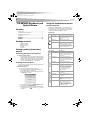 2
2
-
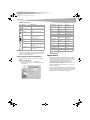 3
3
-
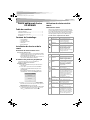 4
4
-
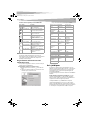 5
5
-
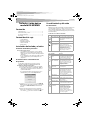 6
6
-
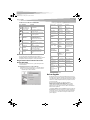 7
7
-
 8
8
Dynex DX-KBWM2 Manuel utilisateur
- Catégorie
- Souris
- Taper
- Manuel utilisateur
dans d''autres langues
- English: Dynex DX-KBWM2 User manual
- español: Dynex DX-KBWM2 Manual de usuario
Documents connexes
-
Dynex DX WKBD - Multimedia Keyboard Wired Manuel utilisateur
-
Dynex DX-WDCMBO - Keyboard And Optical Mouse Wired Manuel utilisateur
-
Dynex DX-KBOM2 Manuel utilisateur
-
Dynex DX-CKB102 Manuel utilisateur
-
Chic Technology IOWRML425 Manuel utilisateur
-
Dynex DX-WDCMBO2 Guide d'installation rapide
-
Dynex DX-WLCMBO2 Manuel utilisateur
-
Dynex DX-WDCMBO3 Guide d'installation rapide
-
COBY electronic DX-WLMSE Manuel utilisateur
-
Dynex DX-WMSE2 Guide d'installation rapide